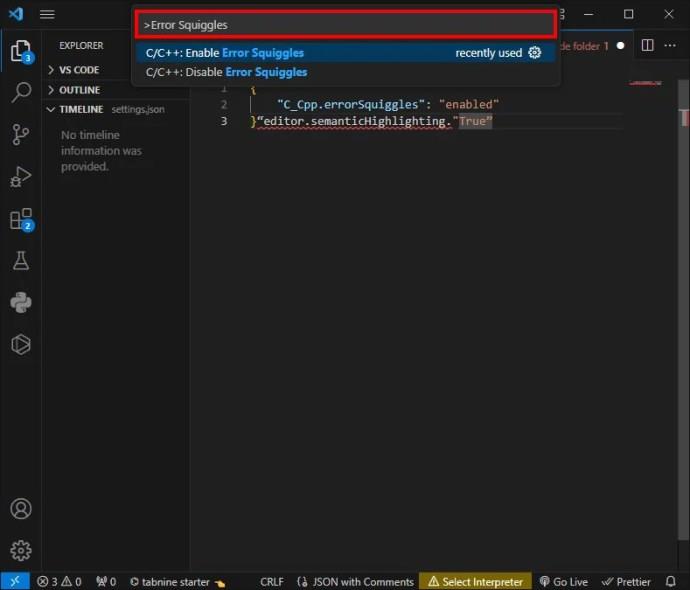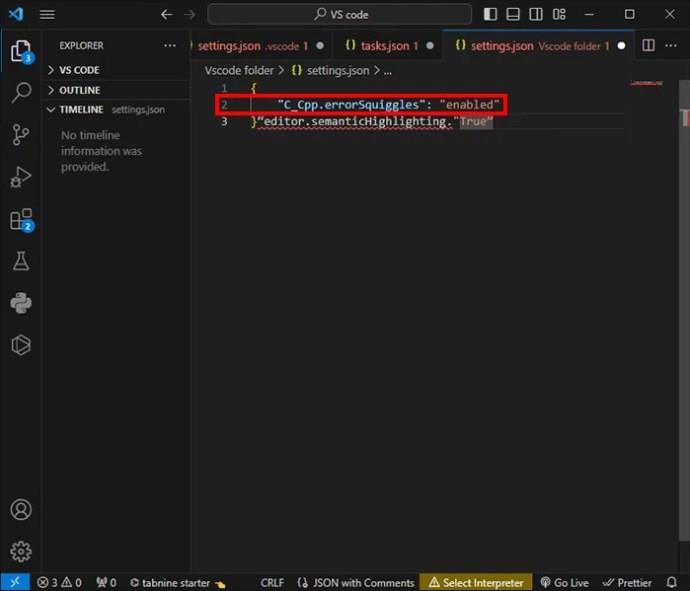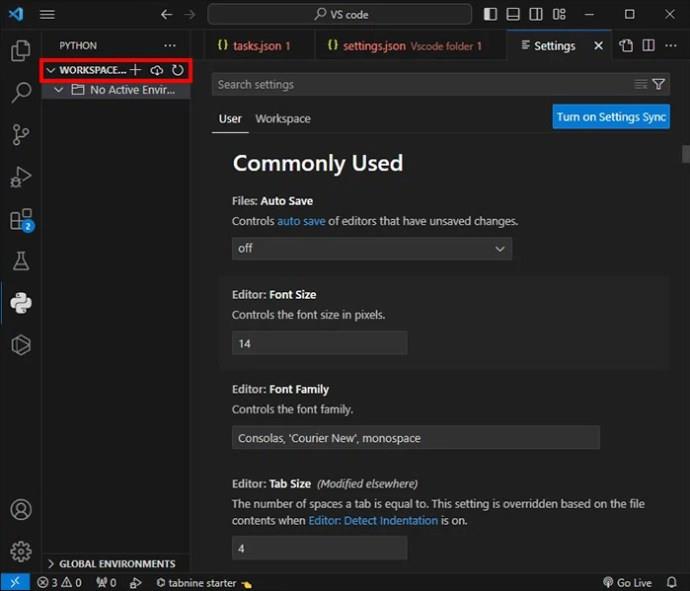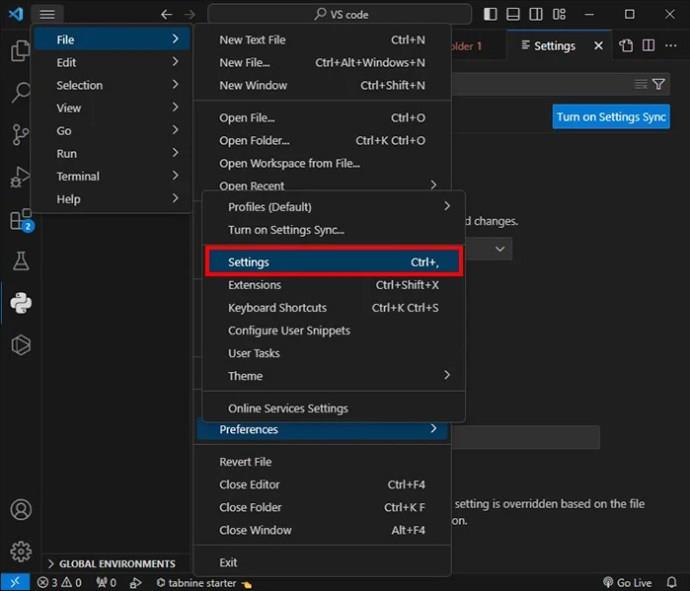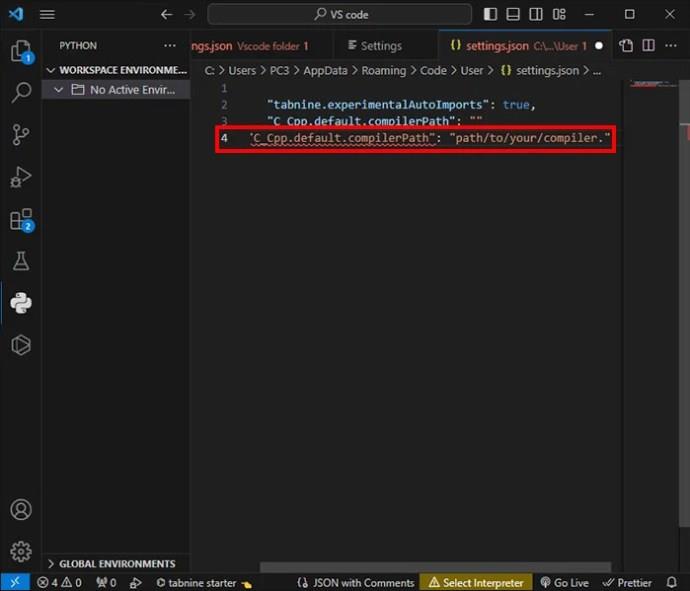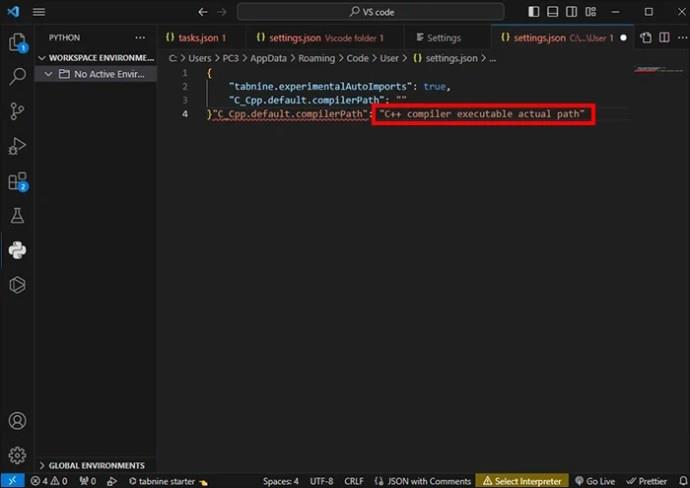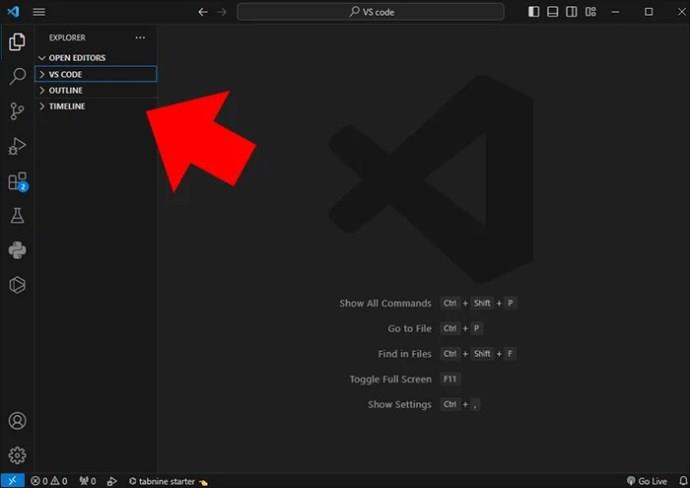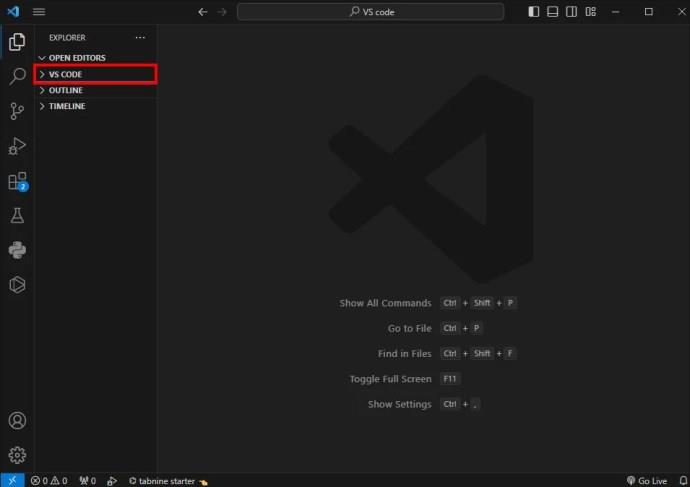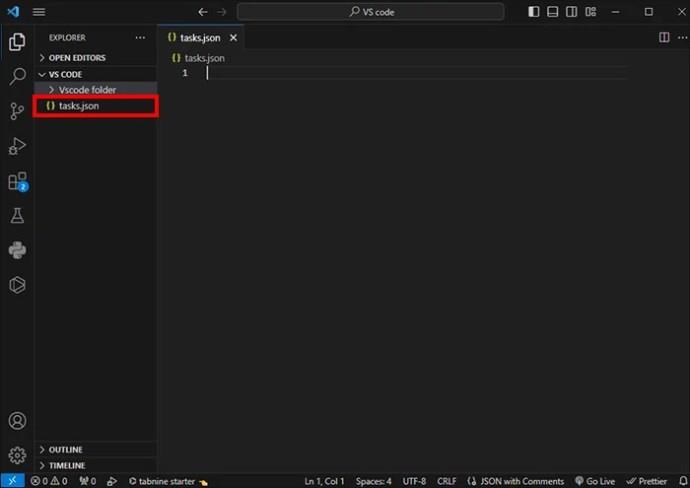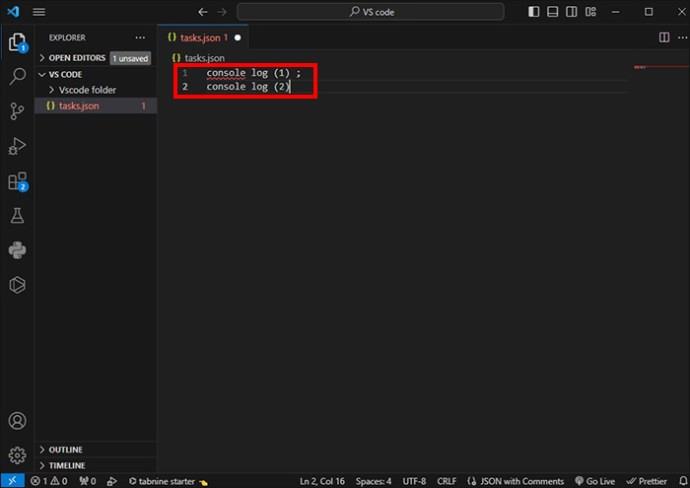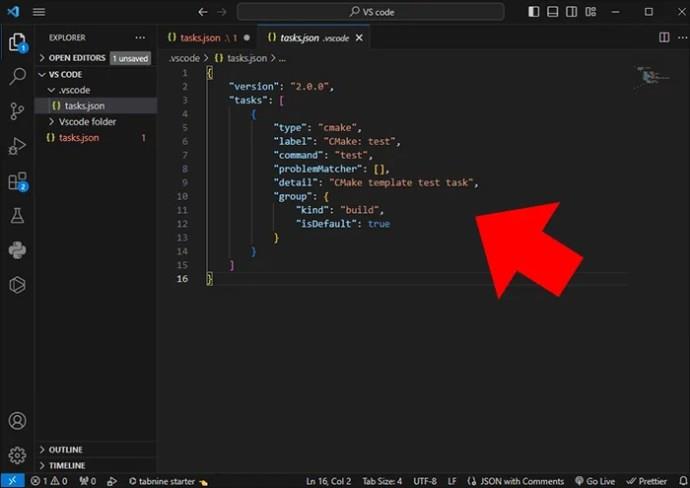Visual Studio Code (VS Code) nodrošina lielisku platformu koda projektu rakstīšanai, atkļūdošanai un pārvaldībai. Tomēr ir gadījumi, kad VS kods var nerādīt C++ koda kļūdas. Tas var būt apgrūtinoši, jo ierobežo darbplūsmas attīstību un var būt sarežģīti ātri izsekot un novērst kļūdas.

Lasiet tālāk, lai saprastu, kāpēc VS Code var neizdoties parādīt C++ koda kļūdas un kā tās diagnosticēt un labot.
Kāpēc VS kodā var neizdoties parādīt kļūdas programmā C++
VS kods atbalsta atkļūdošanu, bet nav komplektā ar C++ atkļūdotāju. Tādējādi lietotājiem tas ir jāpievieno. Parasti VS Code liks lietotājiem pievienot C/C++ atkļūdotāju, uzsākot jaunu projektu. Ja uzvedne neparādās vai tiek izlaista, piekļūstiet tai no kreisās rīkjoslas, izmantojot paplašinājumus. Pēc tam varat meklēt paplašinājumu “C/C++”. Ņemiet vērā, ka var būt nepieciešams atkārtoti ielādēt projektu, lai to iespējotu.
Izpratne par to, kāpēc VS kods nerāda kļūdas, palīdz ieviest ilgstošus risinājumus un nodrošināt koda pareizu darbību. Ja izmantojat Visual Studio kodu, lai izstrādātu C++ un kļūdas netiek rādītas, ir jāņem vērā daži iemesli un risinājumi.
Iespējot kļūdu squiggles
Viens no iemesliem, kāpēc VS kods var neizdoties parādīt kļūdas programmā C++, ir tas, ka nav iespējoti kļūdu svilpes. Varat to iespējot lokāli savā darbvietā.
- Nospiediet Ctrl , Shift un P operētājsistēmās Linux un Windows. (Vai Command , Shift un P operētājsistēmā macOS)
- Komandu paleti var atvērt arī, nospiežot F1 .
- Meklēšanas laukā ierakstiet vārdus Error squiggles .
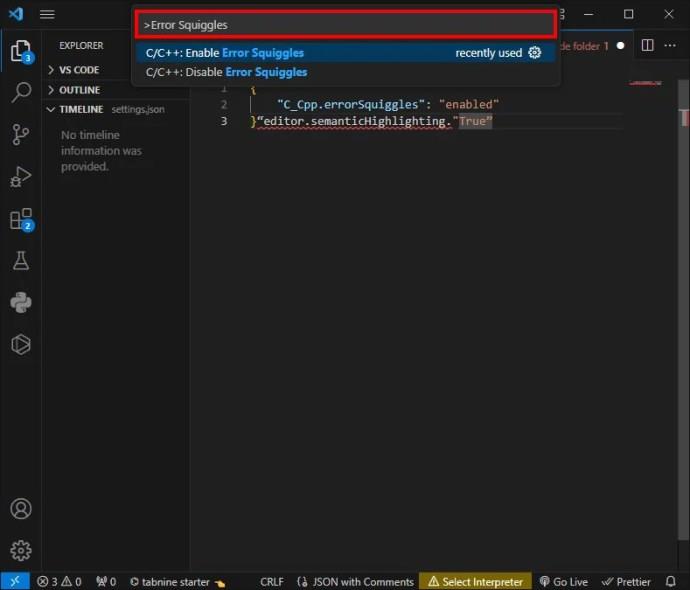
- Atveriet iestatījumu C_Cpp: Error Squiggles un pārliecinieties, vai tas ir iespējots .
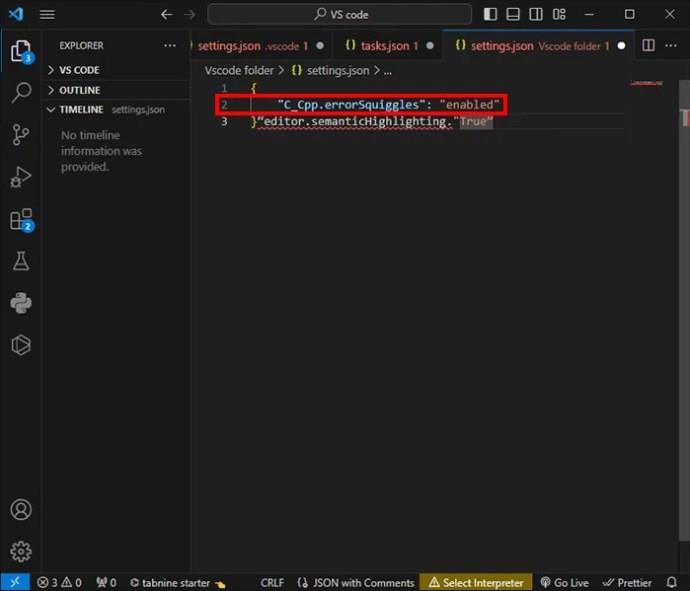
Pēc šo darbību veikšanas jums vajadzētu redzēt kļūdu viļņus. Lai tos atspējotu, dodieties uz iepriekš minēto iestatījumu un iestatiet to uz atspējots .
Squiggles ir viļņotas līnijas zem jūsu C++ koda redaktorā, un tās ir indikatori vai brīdinājumi par kļūdām un problēmām kodā. Viņi veic koda analīzi, lai pārbaudītu neizmantotus importus, nedefinētus mainīgos un visa veida problēmas, kas varētu ietekmēt koda lasāmību un funkcionalitāti.
Squiggles stils un krāsa var atšķirties atkarībā no problēmas veida un nopietnības. Sarkanie kronšteini norāda uz kritiskām problēmām, savukārt dzeltenās un zilās svītriņas apzīmē brīdinājumus un ieteikumus. Uzmanības pievēršana šīm rindām palīdz identificēt problēmas un uzlabot koda pareizību. Ieteikumi bieži tiek sniegti, turot kursoru vai noklikšķinot uz tiem.
Kompilatora ceļa konfigurācija
Jums pareizi jākonfigurē ceļš uz C++ kompilatoru VS kodā. Šim nolūkam VS koda iestatījumos izmantojiet opciju C_Cpp.default.compilerPath . Kompilatora ceļam jābūt pareizam un jānoved uz pareizo izpildāmo failu. Tādā veidā redaktors precīzi zina, kur tas ir jāizmanto kļūdu pārbaudes laikā. Lai konfigurētu, jums jāveic šādas darbības:
- Dodieties uz projektu vai darbvietu VS studio, kura kompilatora ceļš jums ir jākonfigurē.
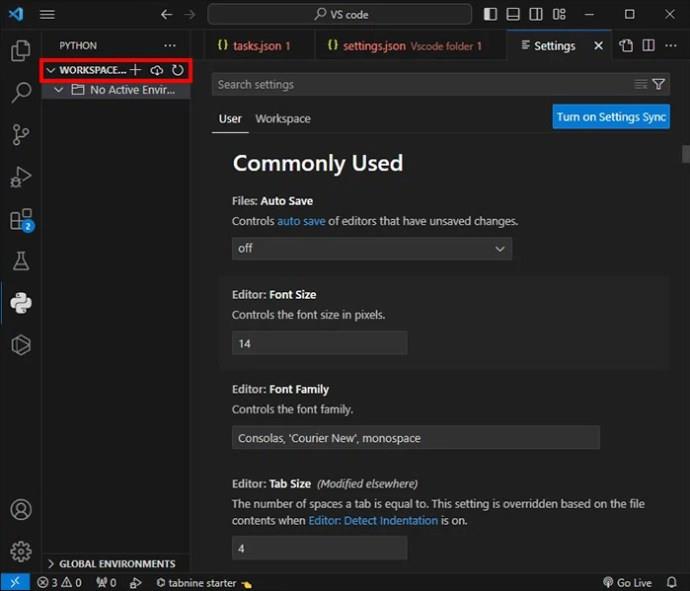
- Darbvietā pārejiet uz Fails , pēc tam uz Preferences . No šejienes atveriet izvēlni Iestatījumi . Alternatīva ir izmantot īsinājumtaustiņu Ctrl+komats (,) VS Code .
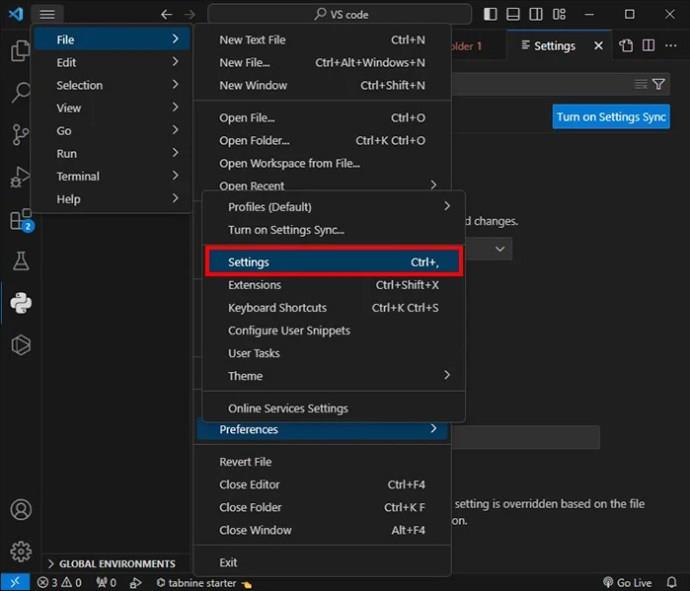
- Sadaļā Iestatījumi atrodiet opciju C_Cpp.default.compilerPath un atlasiet Rediģēt sadaļā settings.json .
Tādā veidā jūs varat īpaši mainīt iestatījumus savai darbvietai.

- Failā settings.json pievienojiet šo rindiņu, lai norādītu ceļu: “C_Cpp.default.compilerPath”: “path/to/your/comiler”
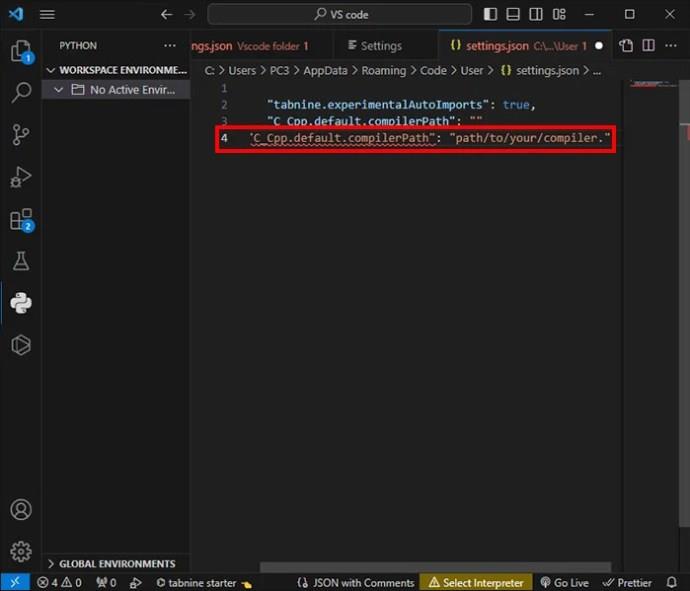
- Tagad jums ir jāaizstāj “ceļš/uz/jūsu/kompilators”, izmantojot C++ kompilatora izpildāmo faktisko ceļu.
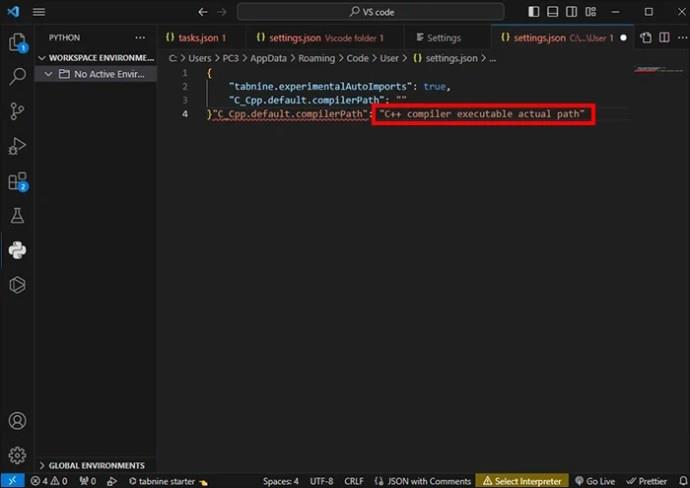
- Saglabājiet failu, nospiežot Ctrl+S, lai lietotu izmaiņas.
Pēc veiksmīgas ceļa konfigurēšanas varat redzēt, vai VS Code pārbauda kļūdas, kā vajadzētu. Šis kompilatora ceļš tiek izmantots diagnostikas un kļūdu pārbaudei un koda izveidei.
Vairākiem C++ projektiem jums ir jāatkārto iepriekš minētās darbības katram no tiem. Varat arī konfigurēt ceļu globāli, izmantojot lietotāja iestatījumus. Veiciet to, modificējot failu settings.json lietotāja līmenī.
Veidojiet uzdevumu konfigurāciju
Ir svarīgi pārbaudīt, vai VS Code darbvietā ir pareizi definēta Build Task konfigurācija. Lai to izdarītu, atveriet failu .vscode/tasks.json. Tas palīdz pārbaudīt, vai Build Task ir pareizi konfigurēts, tostarp avota fails un kompilators.
- Dodieties uz projektu vai darbvietu, kurai nepieciešama Build Task konfigurācija.
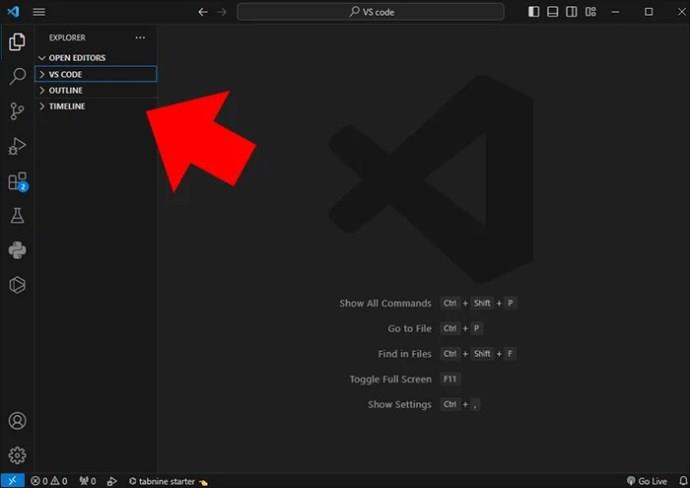
- Projektā izveidojiet savu .vscode mapi, ja tā vēl nav pieejama. Šajā failā būs noteikti konfigurācijas faili.
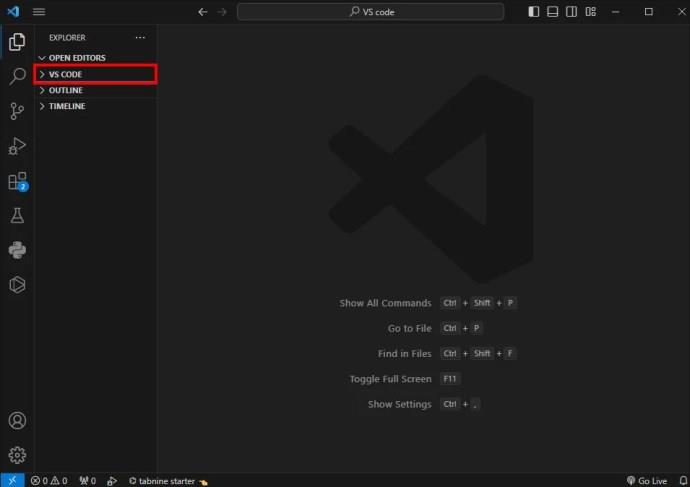
- Mapē izveidojiet failu task.json ar būvuzdevuma konfigurāciju.
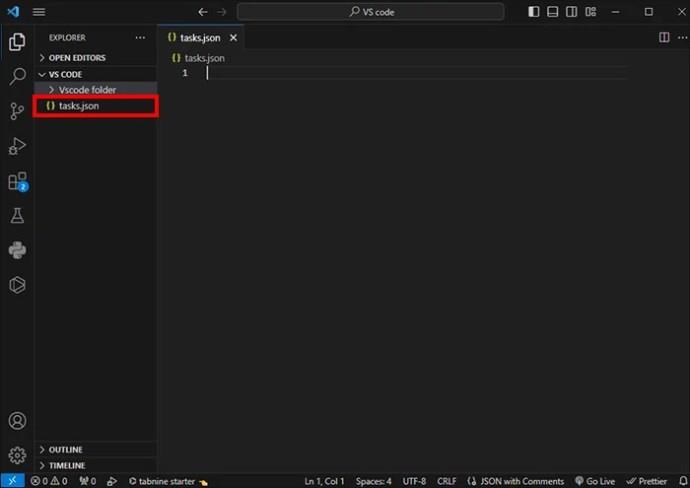
- Definējiet veidošanas uzdevumus, atverot failu task.json .
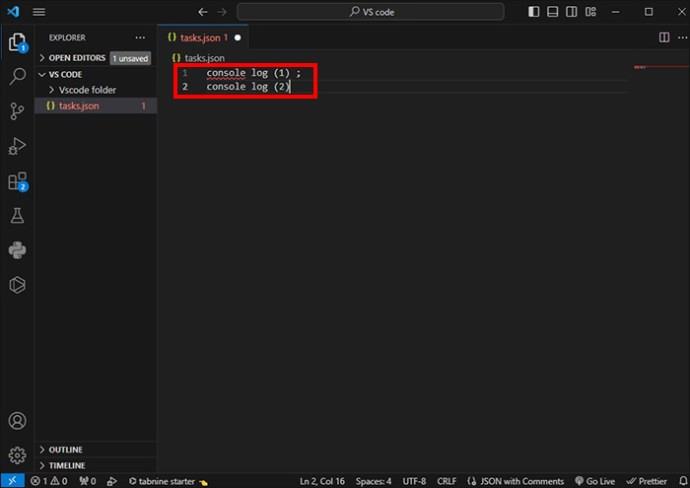
- Jums ir jāpielāgo komandu un args lauki atbilstoši īpašām uzbūves un kompilatora prasībām.
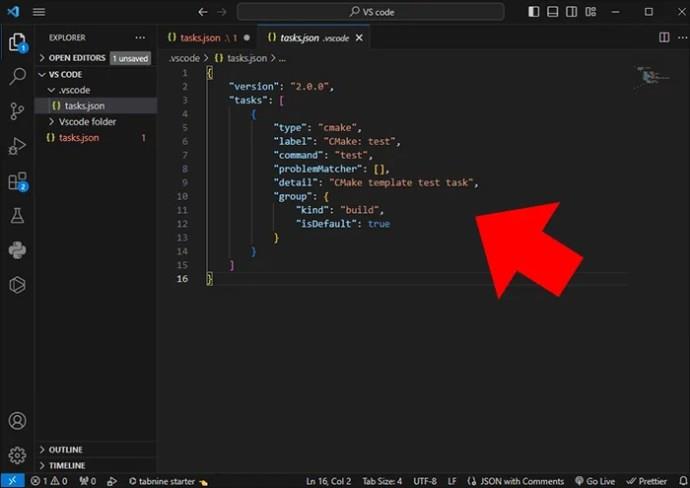
- Saglabājiet failu task.json , lai lietotu visas veiktās izmaiņas.
Būvuzdevumu konfigurācijas var vēl vairāk pielāgot, pievienojot dažus uzdevumus vai modificējot esošos uzdevumus, lai tie atbilstu jūsu vajadzībām.
Intellisense
VS Code paļaujas uz Intellisense konfigurācijām, lai piedāvātu kļūdu pārbaudes un koda ieteikumu risinājumus. Ir svarīgi, lai būtu instalēti pareizie C++ paplašinājumi . Tie ir ms-vscode.cpptools un twxs.cmake. Tie ir jāatjaunina, lai tie darbotos pareizi.
Jums vajadzētu pārbaudīt C_Cpp.default.intellisenseMode konfigurācijas režīmu un iestatīt to uz “clang-x64” vai “gcc-x64” atkarībā no kompilatora.
Intellisense turpina uzlaboties. To var arī pielāgot. Ja VS kods neatklāj kļūdas, mēģiniet to precīzi noregulēt, šeit pielāgojot dažus iestatījumus. Ja tiek izmantota VS Code intellisense, varat uzlabot visu lietotāja pieredzi, ļaujot jums labāk atrast kļūdas kodā.
Ceļi un kompilatoru karogi
Ja C++ ietver direktorijus, tas ir atkarīgs no dažām ārējām bibliotēkām. Tas ir pareizi jānorāda. Darbvietas konfigurācijā vai failā CMakeLists.txt ir jāiekļauj kompilatora karodziņi un ceļi .
Meklējiet paplašinājumu konfliktus
Ir svarīgi atspējot visus citus paplašinājumus, kas traucē C++ izstrādi VS kodā. Daži paplašinājumi, piemēram, formatētāji vai linteri, ir pretrunā ar IntelliSense vai kļūdu pārbaudi.
Tīrīšana un pārbūve
Ja veicāt kādas izmaiņas būvējuma konfigurācijā vai kodā, jums ir jāmēģina notīrīt artefaktus un atjaunot projektu. Tādā veidā jūs varat nodrošināt, ka iepriekšējās kļūdas nepaliek.
Pārbaudiet koda sintaksi
Veltiet laiku, lai pārbaudītu, vai kodā nav sintakses kļūdu vai pat trūkstošo semikolu, kas varētu kavēt pareizu kļūdu noteikšanu. Vienkārša kļūda bieži var izjaukt visu kļūdu pārbaudes procesu.
Restartējiet Visual Studio kodu
Ja mēģināt visu, bet nekas nedarbojas, apsveriet iespēju restartēt VS Code. Integrētā izstrādes vide (IDE) var saskarties ar kļūmēm, kuru atrisināšanai var būt nepieciešams jauns sākums. Visu iespējamo cēloņu pārbaude palīdz novērst problēmu. Tādā veidā tiek atjaunota kļūdu pārbaude C++ projektiem. Varat arī mēģināt atinstalēt un atkārtoti instalēt paplašinājumu. Dažreiz tas ir viss, kas nepieciešams, lai atrisinātu problēmu.
Atrisiniet VS kodu, kas nerāda kļūdas C++
Atrisinot VS kodu, kurā netiek rādītas kļūdas C++ problēmā, ir vienīgais veids, kā veicināt efektīvu koda izstrādi un pārliecināties, ka tas ir precīzs. Veicot problēmu novēršanu, izstrādātāji var pārvarēt izaicinājumu un racionalizēt visu procesu. Kodēšana bez kļūdām uzlabo katra projekta potenciālu.
FAQ
Esmu instalējis C++ paplašinājumu, taču kļūdas joprojām neparādās. Kāda varētu būt problēma?
Pārliecinieties, vai kods ir saglabāts ar pareizo faila paplašinājumu (.cpp), un mēģiniet atkārtoti atvērt VS Code. Dažreiz šādas problēmas var atrisināt, restartējot redaktoru.
Kā es varu pārbaudīt, vai C++ paplašinājums ir instalēts VS kodā?
To var pārbaudīt, dodoties uz paplašinājumu skatu (Ctrl+Shift+X) un meklējot “C++”. Ja paplašinājums nav instalēts, varat to instalēt no turienes.